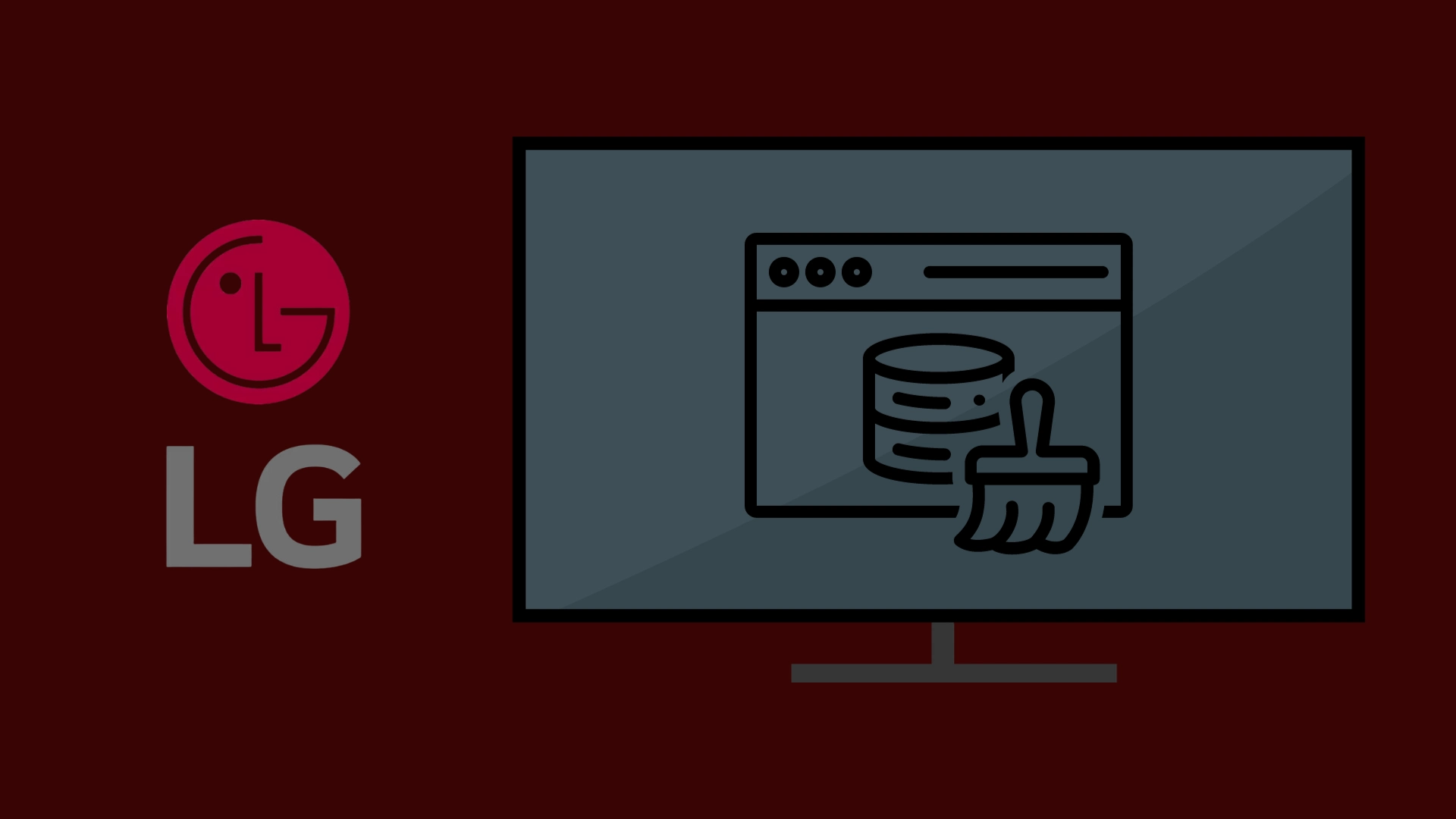Wenn Ihr LG-Fernseher langsamer geworden ist, könnte es an der Zeit sein, den Cache und den Speicher zu bereinigen. Das Problem ist, dass LG-Fernseher oft über begrenzten Speicherplatz verfügen. Wenn dieser voll wird, kann der Fernseher anfangen zu hängen und verschiedene Leistungsprobleme auftreten können. Es gibt mehrere Möglichkeiten, Cache und Speicher zu bereinigen.
LG-Fernseher verfügen nicht über ein integriertes Tool zur automatischen Cache-Bereinigung in Apps. Einige Apps verfügen jedoch über eigene Einstellungen mit dieser Funktion. Sie können auch einfach eine App neu installieren, um alle ihre temporären Daten zu entfernen. Außerdem, wenn Sie ein LG OLED TV-Modell haben, das nach 2021 veröffentlicht wurde, gibt es ein Tool, das automatisch unnötige und veraltete Daten löschen kann.
App-Cache auf LG TV löschen
In LG-Fernsehern gibt es keine eingebaute Funktion zum Löschen des App-Caches. Um temporäre Daten zu entfernen, müssen Sie einen Reset in den App-Einstellungen durchführen. Gehen Sie in die App und suchen Sie dort nach internen Einstellungen. Dort müssen Sie die Option finden, die sich auf das Löschen des Caches oder das Löschen aller App-Daten bezieht.
Wenn die gewünschte App keine internen Einstellungen hat oder es keine Möglichkeit gibt, den Cache zu löschen, bleibt Ihnen nur, die App zu deinstallieren und neu zu installieren. Mehr darüber, wie Sie eine App auf Ihrem LG-TV löschen können, erfahren Sie im Folgenden. Dieser Link führt Sie zum entsprechenden Abschnitt.
Browser-Cache auf LG TV löschen
Das Leeren des Browser-Caches auf Ihrem LG Smart TV kann helfen, Probleme beim Anzeigen von Webseiten zu lösen und die allgemeine Leistung des Browsers zu verbessern. Es kann auch ziemlich viel Platz freigeben, besonders wenn der Speicher Ihres LG-TVs begrenzt ist. So gehen Sie vor:
- Schalten Sie Ihren LG-Fernseher ein und drücken Sie die „Smart“-Taste.
- Finden und öffnen Sie im Hauptmenü den Webbrowser.
- Sobald der Browser geöffnet ist, suchen Sie nach dem Einstellungssymbol oder Menü in der oberen rechten Ecke. Dies könnte ein Zahnradsymbol oder drei vertikale Punkte sein.
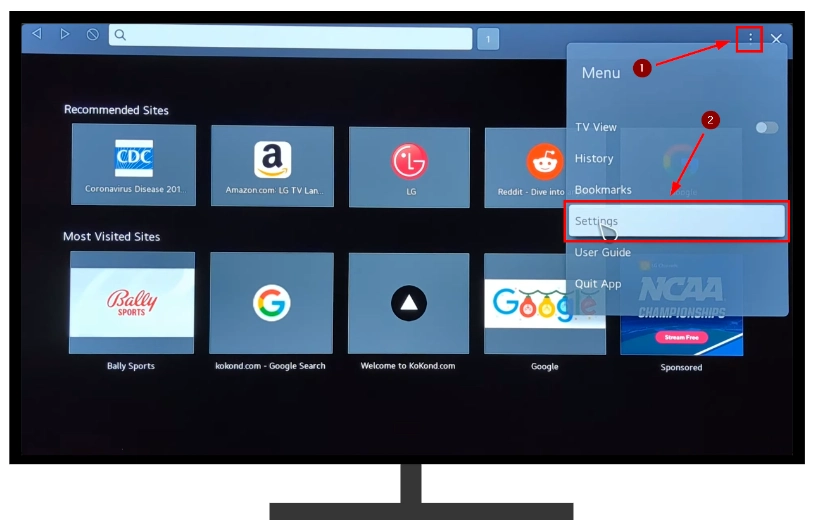
- Suchen Sie nach der Option „Cache leeren“ oder „Browserdaten löschen„.
- Wählen Sie die zu löschenden Daten aus und bestätigen Sie Ihre Auswahl. Der Fernseher wird den Browser-Cache löschen.
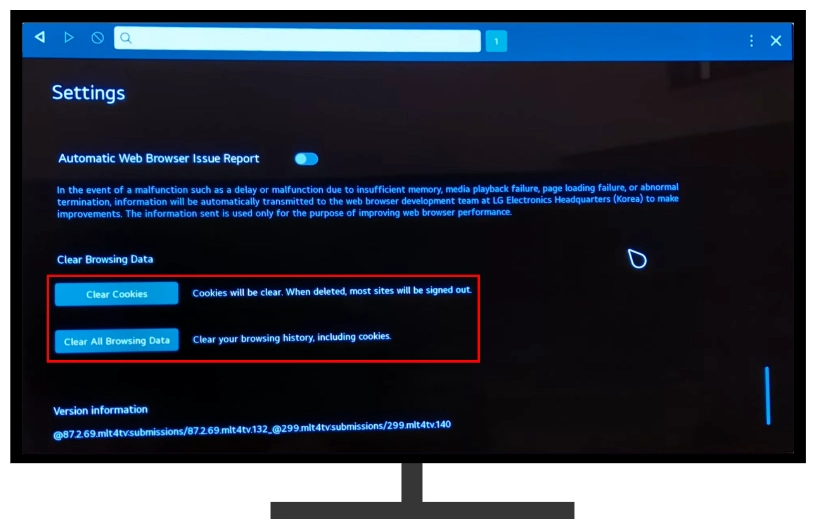
Das Leeren des Browser-Caches entfernt temporäre Dateien, kann aber dazu führen, dass einige Websites langsamer laden, da die Daten neu geladen werden müssen. Auch nicht-personenbezogene Daten auf einigen Websites können verloren gehen. Zum Beispiel könnten Sie von Ihren Konten auf bestimmten Websites abgemeldet werden.
Ich empfehle Ihnen, den Inkognito-Modus zu verwenden, da in diesem Modus kein Cache und keine temporären Daten gespeichert werden. Zwar könnten Seiten etwas länger laden und Sie müssen sich jedes Mal manuell in Ihre Konten einloggen, aber auf diese Weise können Sie etwas Speicherplatz auf Ihrem LG-TV sparen.
Optimieren Sie den Speicherplatz auf LG TV OLED
Die neuen LG OLED-Fernseher verfügen über ein integriertes Tool namens „Speicheroptimierer“. Dieser Optimierer hilft bei der Verwaltung des internen Speichers des LG-Fernsehers, indem er unnötige Dateien entfernt und den Cache leert, was die Leistung verbessern und Speicherplatz auf Ihrem LG-TV freimachen kann. Um ihn zu verwenden, gehen Sie wie folgt vor:
- Drücken Sie die Zahnradsymbol auf der Fernbedienung Ihres LG-Fernsehers.

- Wählen Sie anschließend den Punkt „OLED-Pflege„.
- Eine alternative Möglichkeit, auf diese Einstellungen zuzugreifen, ist: Einstellungen→Alle Einstellungen→Allgemein→Support→OLED-Pflege.
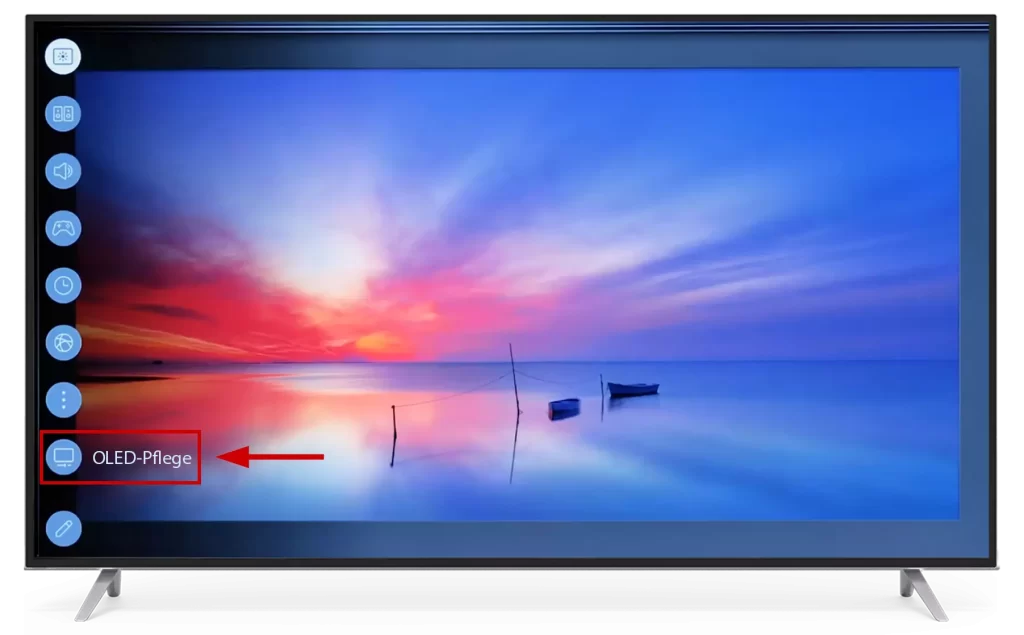
- Klicken Sie auf „Selbstpflege des Geräts„.
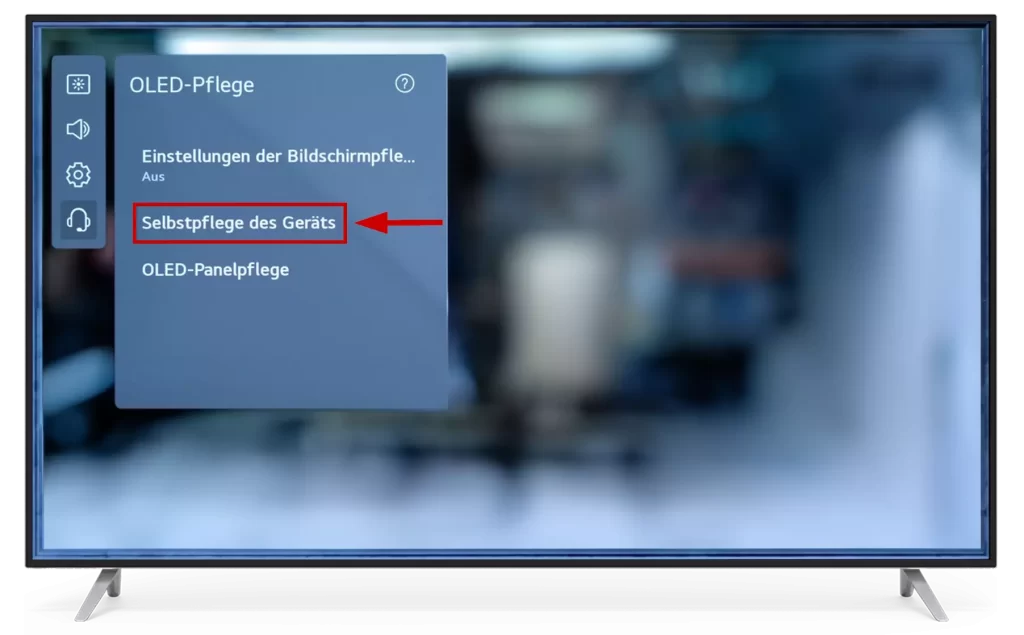
- In diesem Bereich sollten Sie den Punkt „Speicheroptimierung“ finden, wählen Sie ihn aus.
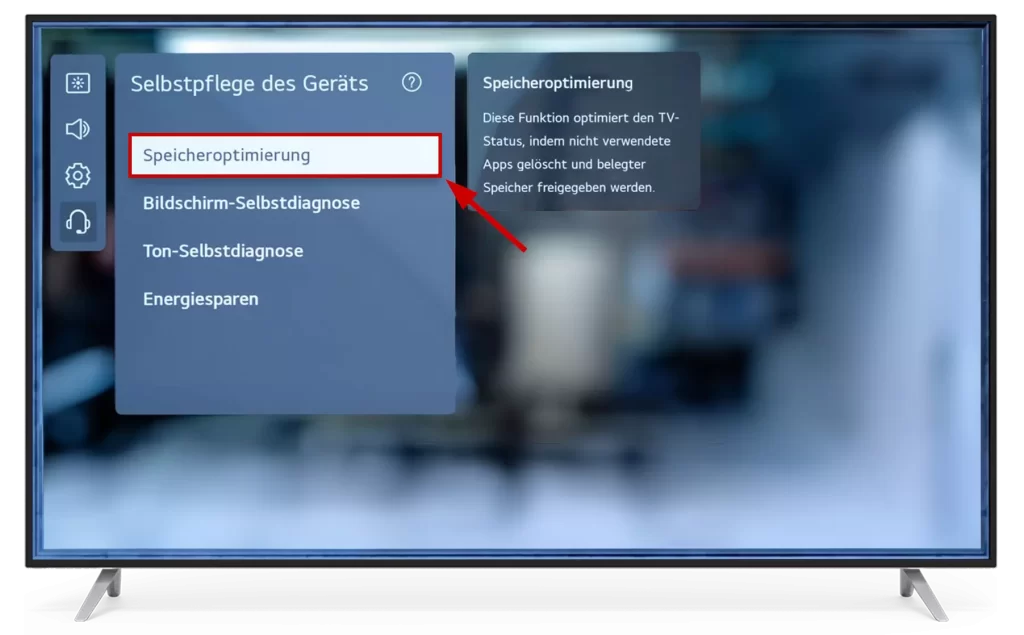
- Drücken Sie Starten, um die Optimierung zu beginnen.
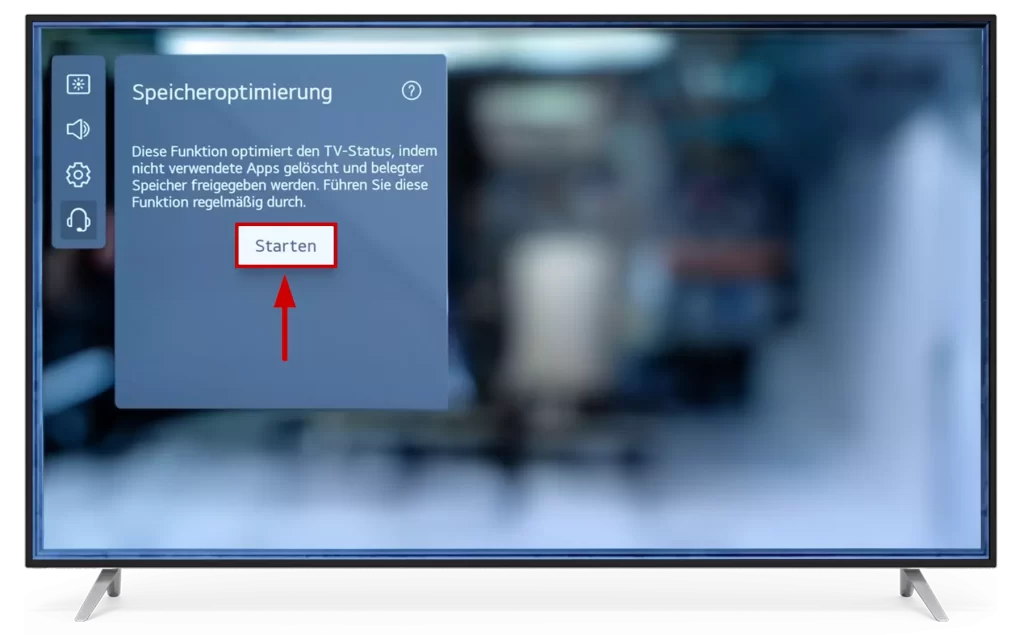
Danach wird das Tool automatisch unnötige Dateien auf Ihrem LG-TV finden und entfernen. Die Verwendung des Memory Optimisers ist im Allgemeinen sicher und führt nicht zum Verlust persönlicher Daten oder wichtiger Informationen. Es kann jedoch manchmal vorkommen, dass Sie aus einigen Apps abgemeldet werden. Außerdem können selten genutzte Apps nach der „Optimierung“ etwas länger zum Starten benötigen.
Prüfen Sie, wie viel Speicherplatz Ihr LG TV hat
Der erste Schritt zur Optimierung Ihres LG-Fernsehers ist die Überprüfung des verfügbaren Speichers. LG-Fernseher verwenden zwei Arten von Speicher: RAM und ROM. RAM wird für die temporäre Speicherung von Daten verwendet, während ROM für dauerhafte Daten wie das Betriebssystem und installierte Apps genutzt wird. Um die Menge des verfügbaren ROM-Speichers zu ermitteln, gehen Sie wie folgt vor:
- Navigieren Sie mit der Fernbedienung zu den Einstellungen Ihres LG-Fernsehers.
- Wählen Sie ‚Alle Einstellungen‚ und gehen Sie dann zur ‚Allgemein‚-Registerkarte.
- Dort wählen Sie ‚Geräte‚.
- Weiter klicken Sie auf ‚TV-Management‚ → ‚TV-Informationen‚.
- Hier können Sie den Gesamtspeicher und den verfügbaren freien Speicherplatz im Feld ‚Verfügbarer interner Speicher‚ einsehen.
Beachten Sie, dass es sich hierbei um den ROM-Speicher handelt. Dieser Speicher wird für die dauerhafte Datenspeicherung verwendet und variiert je nach Modell und Klasse des Fernsehers, üblicherweise zwischen 2 und 16 GB. Den RAM-Speicher können Sie nur in den Spezifikationen Ihres LG TVs überprüfen. LG-Fernseher haben in der Regel zwischen 1 und 2 GB Arbeitsspeicher.
Apps deinstallieren, um Speicherplatz auf LG TV freizugeben
Wenn der Speicherplatz auf Ihrem LG-Fernseher knapp wird, ist es am besten, ungenutzte Apps zu löschen. Dies kann direkt vom Startbildschirm aus erfolgen. Hier ist, wie Sie vorgehen:
- Drücken Sie die Home-Taste auf der Fernbedienung Ihres LG-Fernsehers, um den Startbildschirm zu öffnen. Auf dem Startbildschirm navigieren Sie zum Bereich, in dem die Apps angezeigt werden.
- Blättern Sie zum äußersten rechten Rand der Liste und wählen Sie das Stift-Symbol.
- Finden Sie in der App-Liste die App, die Sie entfernen möchten.
- Drücken Sie den Pfeil nach oben, um das Mülleimersymbol über der App auszuwählen.
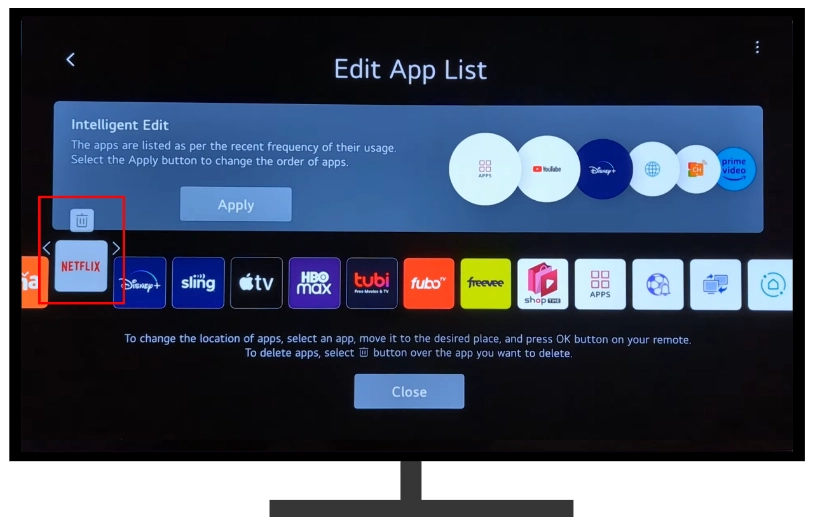
- Drücken Sie dann OK.
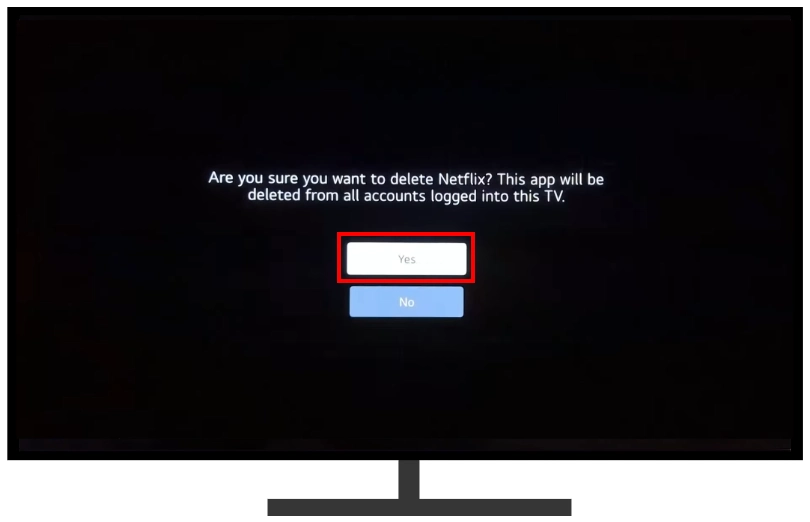
- Bestätigen Sie das Löschen der App.
Wiederholen Sie diese Schritte für jede App, die Sie entfernen möchten, um zusätzlichen Speicherplatz freizugeben. Es ist nützlich, vor und nach dem Löschen von Apps den verfügbaren Speicherplatz zu überprüfen, um zu sehen, wie viel Speicherplatz Sie freigegeben haben. Danach können Sie jederzeit die App wieder aus dem LG App Store herunterladen.
LG TV auf Werkseinstellungen zurücksetzen
Das Zurücksetzen Ihres LG-Fernsehers auf die Werkseinstellungen kann eine Lösung sein, wenn Sie ständig Probleme haben, die durch Speicherüberlastung oder falsche Einstellungen verursacht werden. Dieser Prozess entfernt alle persönlichen Einstellungen, installierten Apps und gespeicherten Daten und stellt den ursprünglichen Zustand des Fernsehers wieder her. Es ist eine Art „Neustart“, der oft hilft, verschiedene technische Probleme zu beheben.
- Verwenden Sie die Fernbedienung, um auf die Einstellungen Ihres LG-Fernsehers zuzugreifen.
- Wählen Sie „Alle Einstellungen“ → „Allgemein„.
- Gehen Sie dann zum Abschnitt „Zurücksetzen„.
- Scrollen Sie nach unten und wählen Sie „Werkseinstellungen„.
- Sie werden aufgefordert, das Zurücksetzen zu bestätigen. Beachten Sie, dass dadurch alle Ihre persönlichen Einstellungen und Daten gelöscht werden.
- Der Fernseher wird neu gestartet und auf die Werkseinstellungen zurückgesetzt. Dies kann einige Minuten dauern.
Nach dem Zurücksetzen müssen Sie Ihren Fernseher erneut einrichten, einschließlich der Verbindung zum Wi-Fi-Netzwerk, der Neuinstallation von Apps und der Benutzereinstellungen. Außerdem müssen Sie sich erneut in alle Ihre Konten einloggen, also stellen Sie sicher, dass Sie alle Passwörter Ihrer benötigten Konten kennen.